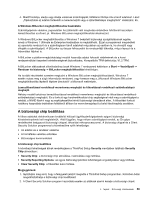Lenovo ThinkPad X230i (Hungarian) User Guide - Page 80
ThinkPad Setup., Az olvasó gyakran hibázik az ujjlenyomat regisztrálásakor vagy hitelesítésekor.
 |
View all Lenovo ThinkPad X230i manuals
Add to My Manuals
Save this manual to your list of manuals |
Page 80 highlights
Ha egy elemet szeretne beállítani a Fingerprint (Ujjlenyomat) almenüben: 1. Nyomtassa ki az utasításokat. Az ujjlenyomat-olvasó beállításához ki, majd újra be kell kapcsolni a számítógépet. 2. Mentse el az összes megnyitott állományt, és lépjen ki minden alkalmazásból. 3. Kapcsolja ki a számítógépet, majd kapcsolja be újra. 4. Amikor megjelenik a logót tartalmazó képernyő, nyomja meg az F1 billentyűt. Ekkor megnyílik a ThinkPad Setup. 5. A kurzorbillentyűk segítségével menjen a Security elemre, majd nyomja meg az Enter billentyűt. Megnyílik a Security menü. 6. A kurzorbillentyűk segítségével lépjen a Fingerprint elemre, majd nyomja meg az Enter billentyűt. Ekkor megnyílik a Fingerprint (Ujjlenyomat) almenü. 7. A kurzorbillentyűk segítségével válassza ki a beállítandó elemet. Ha a kívánt elem ki van jelölve, akkor nyomja meg az Entert. 8. Adja meg a beállítandó elemeket. 9. Nyomja meg az F10 gombot a kilépéshez. 10. A Setup Confirmation ablakban válassza ki a Yes elemet. Az ujjlenyomat-olvasó kezelése Az alábbi behatások az ujjlenyomat-olvasó sérülését vagy helytelen működését eredményezhetik: • Az olvasó felületének megsértése kemény, hegyes tárggyal. • Az olvasó felületének megkarcolása körömmel, vagy bármilyen más éles tárggyal. • Az olvasó piszkos kézzel történő használata vagy érintése. Ha az alábbi feltételek valamelyike fennáll, óvatosan tisztítsa meg az olvasó felületét száraz, puha, szálmentes ruhával: • Az olvasó felülete piszkos vagy foltos. • Az olvasó felülete nedves. • Az olvasó gyakran hibázik az ujjlenyomat regisztrálásakor vagy hitelesítésekor. A következő esetekben előfordulhat, hogy ujjlenyomatát nem tudja regisztrálni vagy hitelesíteni. • Ujja ráncos. • Ujja repedezett, száraz vagy sérült. • Ujja nagyon száraz. • Ujja piszkos, sáros vagy olajos. • Ujja felülete jelentősen eltér attól az állapottól, mint amikor regisztrálta. • Ujja nedves. • Nem regisztrált ujjat használ. A helyzet megoldásához próbálja meg a következőket: • Mossa meg és törölje meg kezeit, hogy ujjairól eltávolítsa a felesleges szennyeződést. • Másik ujját használja fel a hitelesítéshez. • Ha kezei túl szárazak, alkalmazzon testápoló szert. 64 Felhasználói kézikönyv